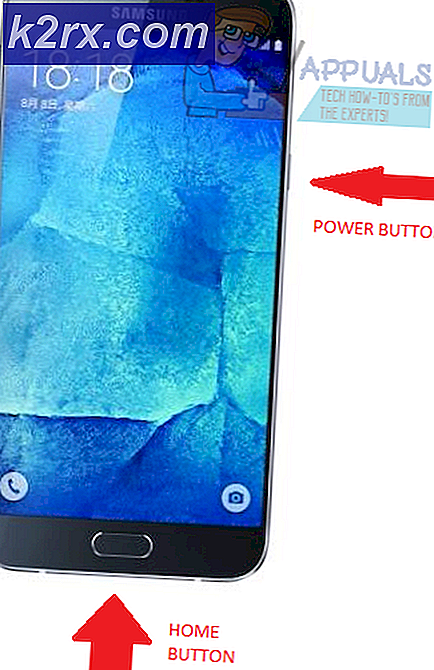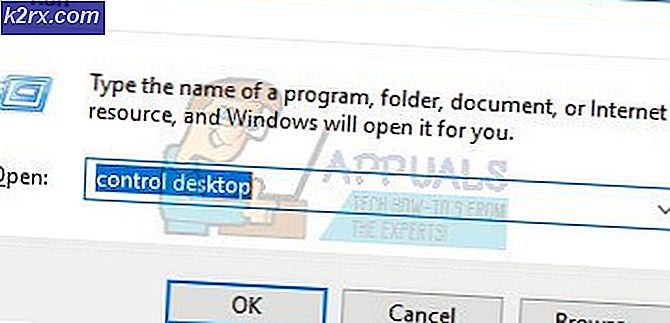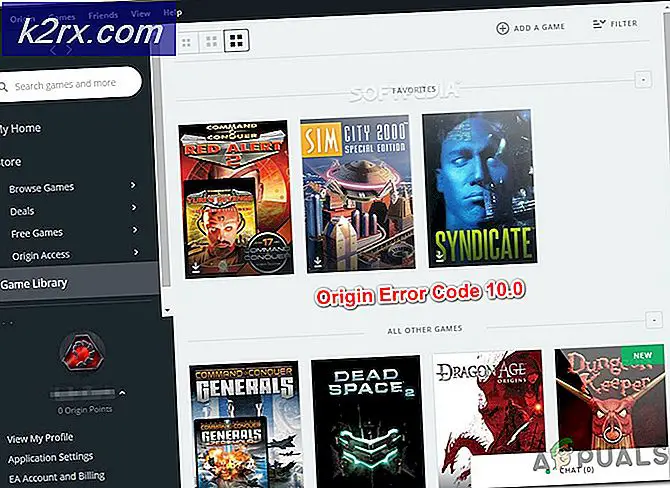แก้ไข: GWXUX หยุดทำงานแล้ว
GWXUX.exe เป็นส่วน ที่ทำการทดลอง ใช้ของ Windows 10 (Update Program) และได้รับการติดตั้งโดย Windows Update อัตโนมัติที่อ้างอิงถึงเป็น KB3035583 ไม่มีคำประกาศหรือคำอธิบายจาก Microsoft ว่าทำไมพวกเขาได้ผลักดันการอัปเดตนี้ แต่ควรติดตั้งป๊อปอัปและขอให้คุณดาวน์โหลด Windows 10 การอัปเดตนี้สามารถถอนการติดตั้งจากรายการ Windows Updates ผ่านทางแผงควบคุม เมื่อโปรแกรมไม่ได้รับอนุญาตแสดงป๊อปอัปที่คุณไม่ต้องการ จะเรียกว่าเป็น PUP (Potentially Unplanted Program)
ตอนนี้คุณสามารถเลือกใช้เครื่องมือแก้ปัญหาได้หากต้องการเก็บ GWXUX (อัปเดต)
Fix GWXUX.exe หยุดทำงานผ่านทาง Troubleshooter
ดาวน์โหลดและเรียกใช้ Reimage Plus เพื่อสแกนหาไฟล์ที่เสียหายจาก ที่นี่ หากพบไฟล์ที่เสียหายและหายไปซ่อมแซมแล้วดูว่า GWX หยุดแก้ไขข้อผิดพลาดแล้วหรือไม่ถ้าไม่ทำตามขั้นตอนด้านล่าง
ขั้นตอนแรกคือการคลิกที่ปุ่ม Start ที่ อยู่มุมล่างซ้าย เมื่อเมนูเริ่มต้นปรากฏขึ้น (พิมพ์ Troubleshooting ) ในพรอมต์การค้นหาภายใต้หัวข้อนี้และคลิกผลลัพธ์แรกที่ระบุว่า Troubleshooting
PRO TIP: หากปัญหาเกิดขึ้นกับคอมพิวเตอร์หรือแล็ปท็อป / โน้ตบุ๊คคุณควรลองใช้ซอฟต์แวร์ Reimage Plus ซึ่งสามารถสแกนที่เก็บข้อมูลและแทนที่ไฟล์ที่เสียหายได้ วิธีนี้ใช้ได้ผลในกรณีส่วนใหญ่เนื่องจากปัญหาเกิดจากความเสียหายของระบบ คุณสามารถดาวน์โหลด Reimage Plus โดยคลิกที่นี่จากนั้นเลือก Fix Problems with Windows Updates จากนั้น คลิกถัดไปและรอให้ตรวจพบปัญหา ถ้ามันบอกให้คุณเรียกใช้ในฐานะผู้ดูแลระบบ ทำมัน. ทำตามขั้นตอนบนหน้าจอหากพบปัญหาใด ๆ ถ้าไม่ได้แล้วปิดมัน หากไม่ได้เลือกประเด็นใด ๆ คุณจะต้องดำเนินการตามวิธีที่สองด้านล่างซึ่งจะถอนการติดตั้ง GWXUX.exe
Fix GWXUX.exe หยุดทำงานโดยการถอนการติดตั้ง
คลิก Start และพิมพ์ Control Panel เลือก Control Panel และในแถบค้นหาที่ด้านบนขวาพิมพ์ Windows Updates จากนั้นเลือก View Installed Updates จากภายใต้ Programs and Features
จากรายการโปรแกรมปรับปรุงที่ติดตั้งไว้ ค้นหา KB3035583 จากนั้นดับเบิลคลิกเพื่อถอนการติดตั้ง เมื่อทำเสร็จแล้ว พีซีของคุณควรรีสตาร์ท ขอแนะนำให้ตั้งค่าการอัปเดตคู่มือเพื่อหลีกเลี่ยงการอัปเดตดังกล่าว
PRO TIP: หากปัญหาเกิดขึ้นกับคอมพิวเตอร์หรือแล็ปท็อป / โน้ตบุ๊คคุณควรลองใช้ซอฟต์แวร์ Reimage Plus ซึ่งสามารถสแกนที่เก็บข้อมูลและแทนที่ไฟล์ที่เสียหายได้ วิธีนี้ใช้ได้ผลในกรณีส่วนใหญ่เนื่องจากปัญหาเกิดจากความเสียหายของระบบ คุณสามารถดาวน์โหลด Reimage Plus โดยคลิกที่นี่